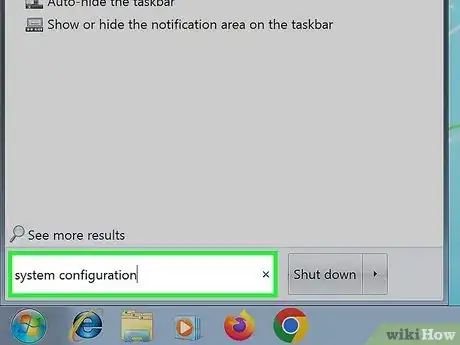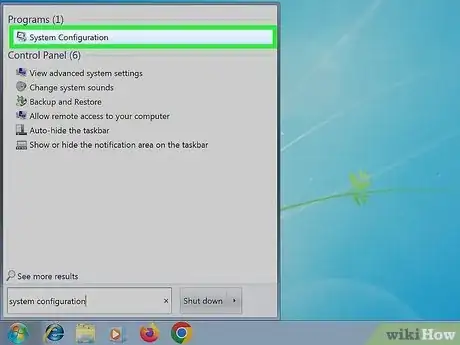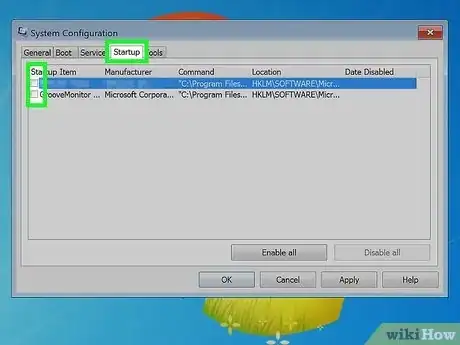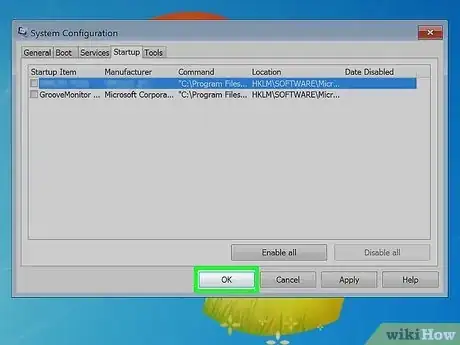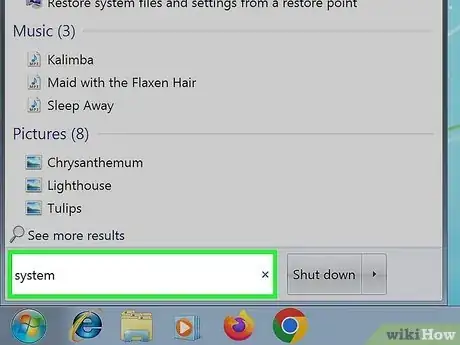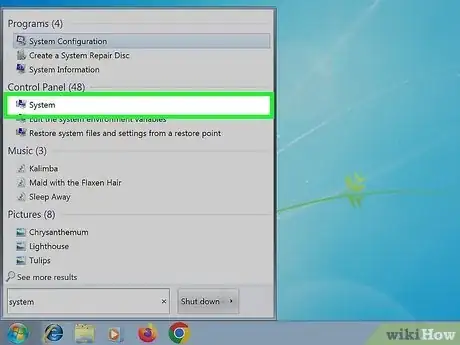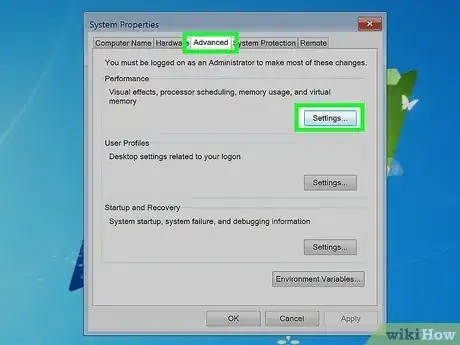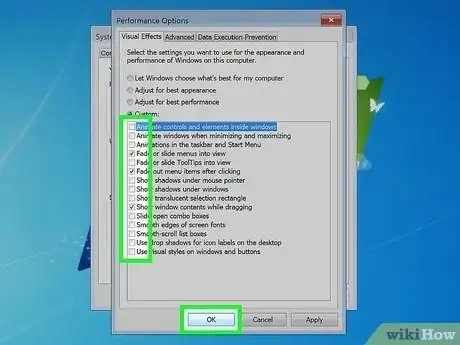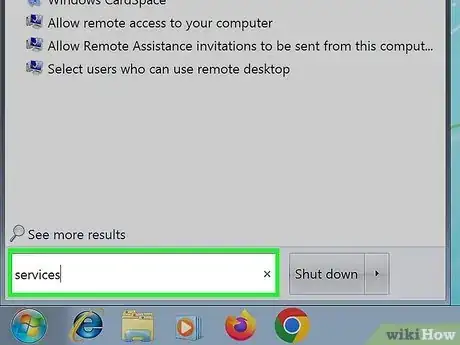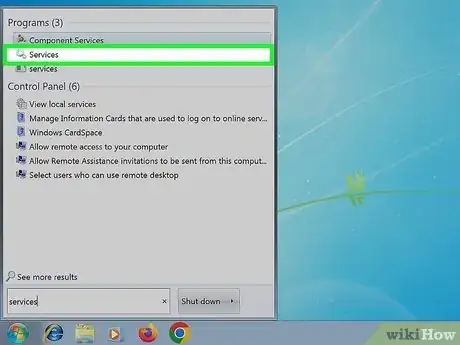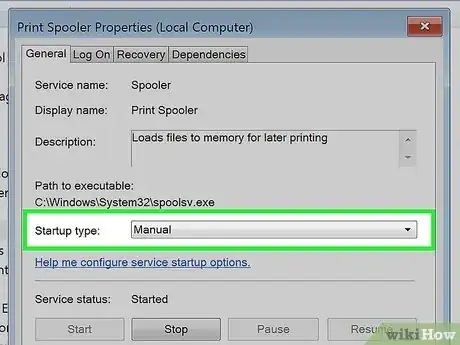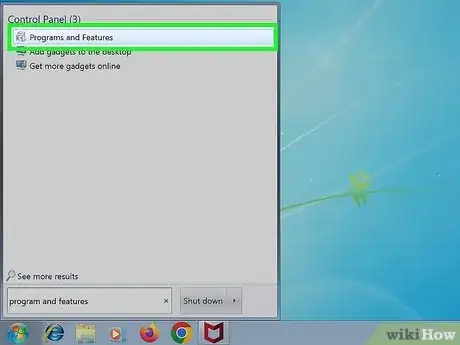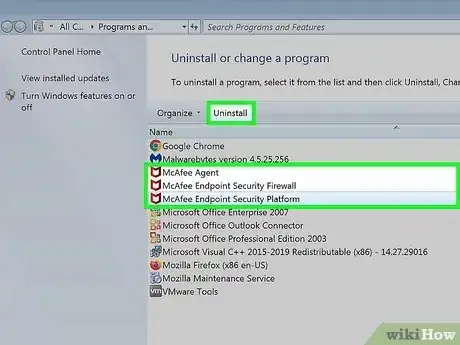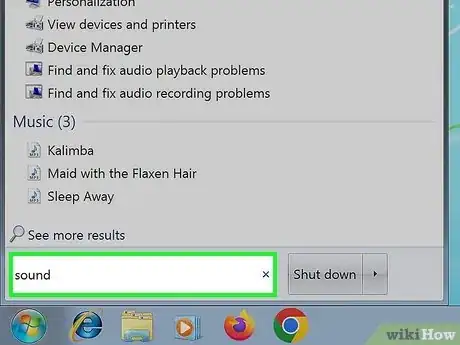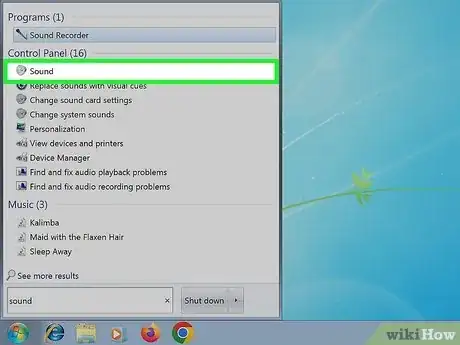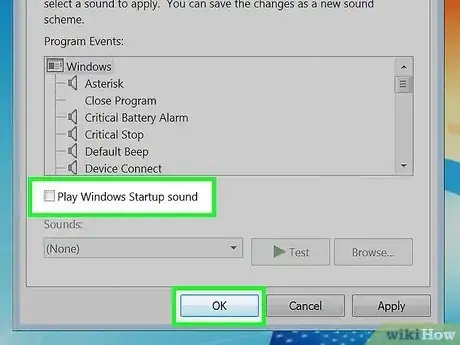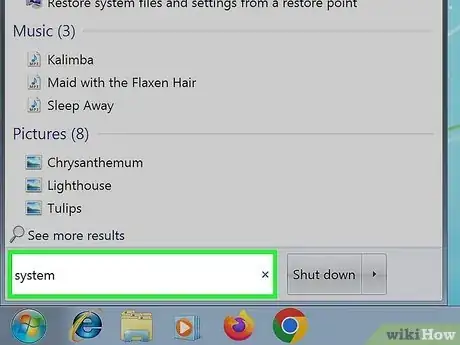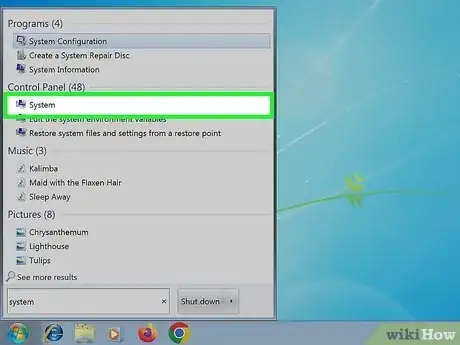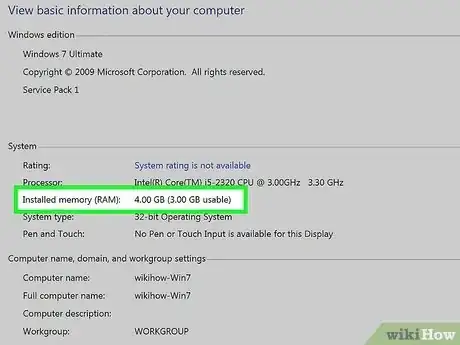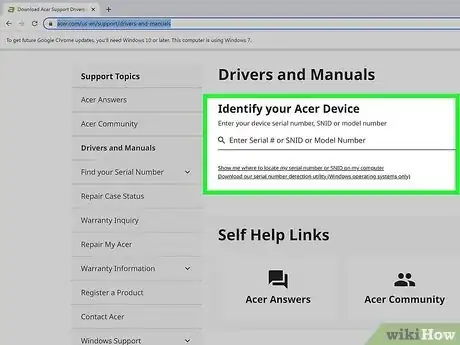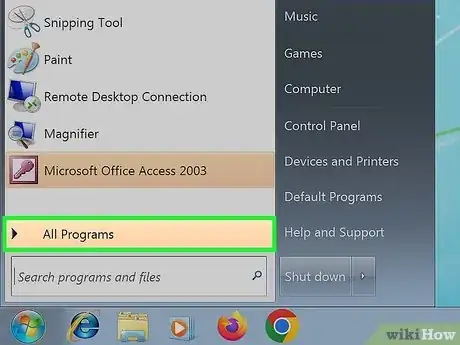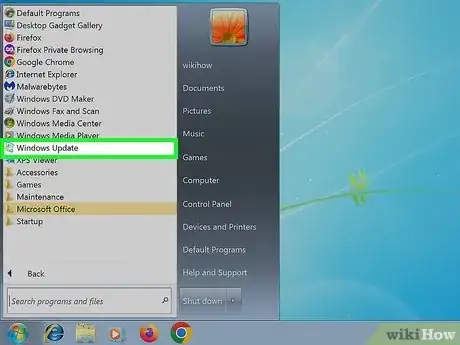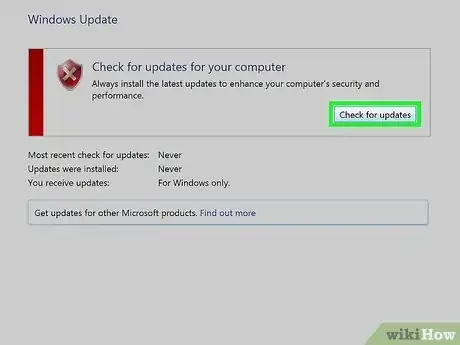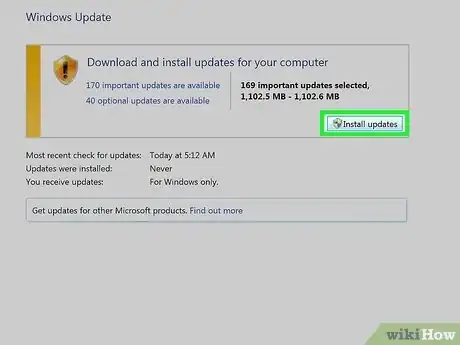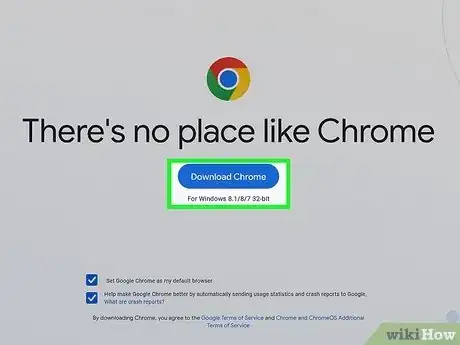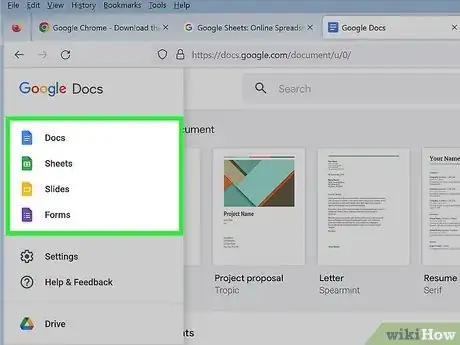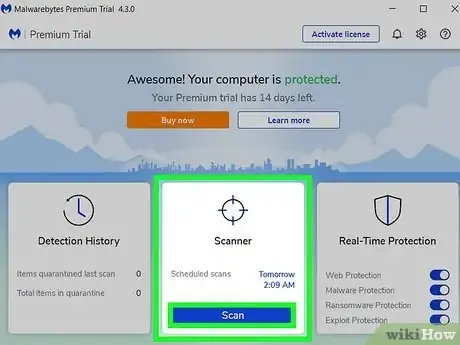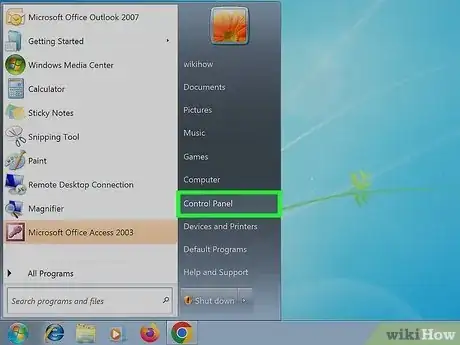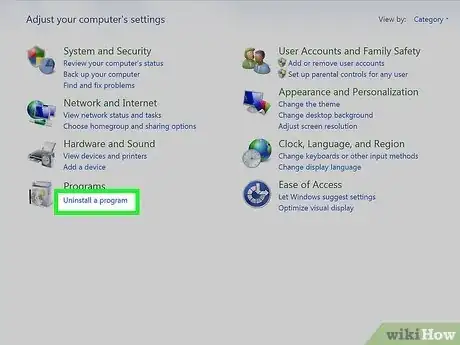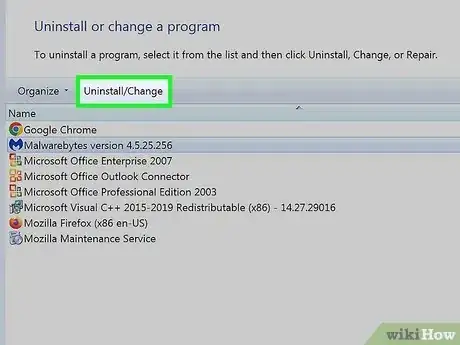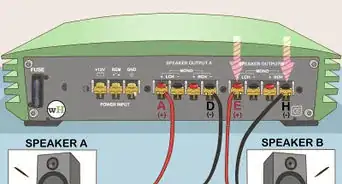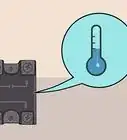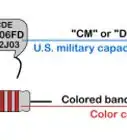wikiHow è una "wiki"; questo significa che molti dei nostri articoli sono il risultato della collaborazione di più autori. Per creare questo articolo, autori volontari hanno collaborato apportando nel tempo delle modifiche per migliorarlo.
Ci sono 7 riferimenti citati in questo articolo, che puoi trovare in fondo alla pagina.
Questo articolo è stato visualizzato 22 408 volte
L'Acer Aspire One è un piccolo notebook che utilizza il sistema operativo Windows, progettato principalmente per soddisfare le esigenze degli utenti che amano navigare nel web. Quando il tuo Aspire One inizierà a mostrare i segni del tempo e dell'utilizzo, o semplicemente accuserà un calo nelle prestazioni, potrai riportarlo ai fasti di un tempo eseguendo alcuni passaggi molto semplici: disattivare le funzionalità non necessarie o che non usi, installare una quantità maggiore di memoria RAM o aggiornare il software installato.
Passaggi
Disabilitare l'Avvio Automatico delle Applicazioni
-
1Accedi al menu "Start" e digita le parole chiave "configurazione di sistema" all'interno del campo di ricerca.
-
2Seleziona l'icona "Configurazione di sistema" dall'elenco dei risultati apparso.
-
3Accedi alla scheda "Avvio" della finestra "Configurazione di sistema", quindi deseleziona il pulsante di spunta relativo ai programmi che non devono essere eseguiti automaticamente all'avvio del computer. In questo modo impedirai che delle applicazioni che non usi rimangano in esecuzione in background dopo l'avvio del sistema, consumando risorse preziose e rallentando l'esecuzione delle normali attività.
-
4Premi il pulsante "OK". D'ora in avanti i processi selezionati non verranno più avviati automaticamente ogni volta che accendi il computer.[1]Pubblicità
Disabilitare le Opzioni Relative al Miglioramento dell'Aspetto Grafico
-
1Accedi al menu "Start" e digita la parola chiave "sistema" nel campo di ricerca.
-
2Seleziona l'icona "Sistema" dall'elenco dei risultati apparso, quindi scegli il link "Impostazioni di sistema avanzate".
-
3Accedi alla scheda "Avanzate" della finestra "Proprietà del sistema" apparsa. A questo punto premi il pulsante "Impostazioni" relativo al riquadro "Prestazioni". Queste impostazioni controllano l'aspetto grafico e gli effetti visivi di Windows, alcuni dei quali possono rallentare l'esecuzione di attività più importanti.
-
4Deseleziona il pulsante di spunta delle opzioni che desideri disattivare, quindi premi il pulsante "OK". Per esempio, deseleziona il pulsante di spunta "Anima le finestre quando vengono ingrandite o ridotte a icona", se desideri che non venga riprodotta alcuna animazione quando riduci o ingrandisci le finestre di Windows.[2]Pubblicità
Configurare l'Esecuzione Manuale dei Servizi
-
1Accedi al menu "Start" e digita la parola chiave "servizi" nel campo di ricerca.
-
2Seleziona l'icona "Servizi" dall'elenco dei risultati apparso. Il sistema operativo Windows è programmato per attivare automaticamente servizi come l'Helper IP e lo Spooler di stampa all'avvio del computer, anche se non sono realmente necessari al momento.
-
3Seleziona con un doppio clic del mouse ogni servizio desiderato, quindi scegli l'opzione "Manuale" dal menu "Tipo di avvio:". D'ora in poi tutti i servizi indicati verranno avviati solo manualmente, quindi solo in caso di necessità. Ecco un esempio di alcuni servizi di cui puoi disabilitare l'avvio automatico: Servizio Criteri di Diagnostica, Spooler di stampa, Temi.Pubblicità
Disinstallare McAfee
-
1Accedi al menu "Start" e digita le parole chiave "programmi e funzionalità" nel campo di ricerca, quindi seleziona la relativa icona dall'elenco dei risultati della ricerca.
-
2Seleziona con il tasto destro del mouse ognuna delle voci dell'elenco apparso relative al software antivirus McAfee, quindi premi il pulsante "Disinstalla". La maggior parte dei modelli di Aspire One viene venduta con l'antivirus di McAfee già installato. I programmi di questo tipo sono progettati per rimanere sempre in esecuzione in background, al fine di proteggere il sistema dalle minacce di malware e virus.
- Valuta di installare un software antivirus più "leggero", cioè che utilizzi meno risorse di sistema. In alternativa puoi cercare di utilizzare solo siti web sicuri e affidabili, per evitare di imbatterti involontariamente in virus e malware. Ricorda che disinstallare la suite di programmi per la sicurezza di McAfee espone l'intero sistema ad attacchi da parte di virus e programmi maligni di terze parti.
Pubblicità
Disabilita il Comparto Audio
-
1Accedi al menu "Start" e digita la parola chiave "audio" nel campo di ricerca.
-
2Seleziona l'icona "Audio" dall'elenco dei risultati apparso. In questo modo verrà visualizzata la finestra di sistema "Audio". Per impostazione predefinita, Windows è configurato per riprodurre gli effetti sonori, per esempio quando si chiudono o avviano programmi e applicazioni. Si tratta di una funzionalità che consuma risorse preziose del computer.
-
3Accedi alla scheda "Suoni", quindi seleziona l'opzione "Nessun suono" dal menu a discesa "Combinazione:".
-
4Deseleziona il pulsante di spunta "Riproduci suono di avvio di Windows", quindi premi il pulsante "OK".[3]Pubblicità
Installare Altra Memoria RAM
-
1Accedi al menu "Start" e digita la parola chiave "sistema" nel campo di ricerca.
-
2Seleziona l'icona "Sistema" dall'elenco dei risultati apparso, quindi scegli il link "Impostazioni di sistema avanzate".
-
3Prendi nota del valore presente alla voce "Memoria installata (RAM)". Questo dato indica la quantità di memoria RAM attualmente installata nel computer.
-
4Fai riferimento al manuale utente del tuo Acer Aspire One per determinare il quantitativo massimo di memoria RAM che è possibile installare. In alternativa puoi visitare il sito web ufficiale della Acer all'indirizzo "https://www.acer.com/ac/it/IT/content/drivers" per avere accesso alla versione elettronica del manuale utente del computer. Per esempio, se il computer in uso è in grado di gestire al massimo 4 GB di RAM e uno è già installato, significa che puoi aggiungere altri 3 GB di memoria RAM.
-
5Installa la memoria RAM aggiuntiva da solo oppure rivolgiti a un tecnico professionista. Dopo aver aggiunto altra memoria RAM il computer sarà più performante ed efficiente.[4]Pubblicità
Installare gli Aggiornamenti di Windows
-
1Accedi al menu "Start" e seleziona la voce "Tutti i programmi".
-
2Scegli l'icona "Windows Update". Si tratta della funzionalità di Windows dedicata all'aggiornamento del sistema operativo e di tutti i prodotti Microsoft installati nel computer. Per impostazione predefinita, Windows è configurato per installare automaticamente qualunque aggiornamento non appena viene reso disponibile, a meno che questa funzionalità non sia stata disabilitata dall'utente.
-
3Seleziona l'opzione "Controlla aggiornamenti" posizionata sul lato sinistro della finestra. Windows provvederà automaticamente a verificare la presenza di nuovi aggiornamenti per tutti i prodotti Microsoft installati nel computer.
-
4Premi il pulsante "Installa aggiornamenti", quindi, se richiesto, fornisci la password dell'utente amministratore di sistema. Il computer provvederà automaticamente al download e all'installazione degli aggiornamenti selezionati.[5]Pubblicità
Sostituire i Programmi Datati
-
1Sostituisci un browser internet ormai lento e superato con l'ultima versione di Google Chrome. Google Chrome è attualmente il browser internet per sistemi Windows più veloce, il che contribuisce a ridurre i tempi di caricamento delle pagine web visitate. Disinstalla Internet Explorer, Safari, Firefox e qualunque altro browser internet attualmente presente nel computer e inizia a usare esclusivamente Google Chrome.[6]
-
2Sostituisci i programmi installati nel computer con applicazioni basate su servizi web (Web-based). Oggigiorno esistono diverse applicazioni che fanno concorrenza alla suite di programmi Microsoft Office, avendo il vantaggio di essere completamente gratuite e disponibili direttamente online, senza necessitare dunque di alcuna installazione. Usa per esempio il motore di ricerca che preferisci per cercare un'alternativa al programma Microsoft Photo Editor e valuta l'ipotesi di usare Fogli di Google anziché Microsoft Excel.
-
3Sostituisci tutti i programmi datati con le relative versioni aggiornate. Se stai continuando a usare gli stessi programmi da anni, visita il sito web dei rispettivi produttori per scoprire se esistono delle versioni migliori e più aggiornate, magari in grado di consumare meno risorse di sistema ed essere più efficienti.
- In alternativa esegui una ricerca per individuare un programma creato da altre società o sviluppato da altre persone in grado di sostituire quello attuale ormai superato. Per esempio, se stai usando da anni la stessa versione di antivirus, è molto probabile che attualmente esistano versioni più aggiornate e molto più efficienti. Esegui una ricerca online per individuare una versione aggiornata dell'antivirus che stai usando attualmente, oppure valuta di sostituirlo con un altro programma che svolga la medesima funzione, ma che sia più "leggero" ed efficiente.
Pubblicità
Rimuovere il Software Pre-Installato nel Computer
-
1Accedi al menu "Start", quindi scegli la voce "Pannello di controllo". In questo modo avrai accesso al "Pannello di controllo" del computer.
-
2Seleziona il link "Disinstalla un programma". Verrà mostrato a video l'elenco completo di tutti i programmi installati nel computer. I modelli di Acer Aspire One presentano diversi programmi che vengono installati direttamente dal costruttore e che la maggior parte delle volte risultano completamente inutili per gli utenti. In gergo tutti questi programmi rientrano nella categoria "bloatware" e sono causa di rallentamenti e cali di prestazioni del sistema.
-
3Seleziona ognuno dei programmi che non usi o che non hai installato consapevolmente, quindi premi il pulsante "Disinstalla". In questo modo il software scelto verrà rimosso dal computer.[7]Pubblicità
Consigli
- Prima di cercare di migliorare le prestazioni generali del sistema, usa un software antivirus per eseguire una scansione completa del tuo Acer Aspire One alla ricerca di virus e malware. In questo modo saprai subito se la causa del calo di prestazioni del computer è un virus o un altro programma maligno.
Riferimenti
- ↑ http://www.pcmag.com/article2/0,2817,2364937,00.asp
- ↑ http://windows.microsoft.com/it-it/windows/optimize-windows-better-performance# optimize-windows-better-performance=windows-7
- ↑ http://www.computerhope.com/issues/ch000923.htm
- ↑ http://rayli.net/blog/life/acer-aspire-one-slow/
- ↑ http://windows.microsoft.com/it-it/windows-vista/install-windows-updates
- ↑ http://www.pcadvisor.co.uk/how-to/desktop-pc/how-speed-up-windows-image-3502902/
- ↑ https://www.techrepublic.com/article/10-ways-to-speed-up-windows-7/